Hướng dẫn chi tiết cách gắn Extension vào PionLogin

PionLogin không chỉ là một trình duyệt chống phát hiện (anti-detect browser) mạnh mẽ, mà còn là công cụ quản lý hồ sơ thông minh giúp bạn vận hành hàng loạt tài khoản trên nhiều nền tảng một cách riêng biệt và an toàn. Để khai thác tối đa sức mạnh của từng hồ sơ, việc tích hợp các Extension (tiện ích mở rộng) là bước không thể thiếu.
Dưới đây là hướng dẫn chi tiết và đầy đủ nhất về hai phương pháp giúp bạn gắn tiện ích vào PionLogin một cách nhanh chóng và hiệu quả.
Cách 1: Gắn Extension trực tiếp bằng đường Link Chrome Web Store
Phương pháp này là cách đơn giản và phổ biến nhất, đảm bảo tiện ích của bạn luôn là phiên bản mới nhất và chính thức.
Các bước thêm tiện ích:
Bước 1: Tìm và sao chép đường link (URL):
- - Mở trình duyệt bất kỳ và truy cập vào Chrome Web Store (Cửa hàng Chrome trực tuyến).
- - Sử dụng thanh tìm kiếm để tìm extension bạn cần (ví dụ: KiotProxy, Metamask, Grammarly, hoặc một công cụ SEO chuyên biệt).
- - Click vào tên tiện ích để xem trang giới thiệu chi tiết của nó.
- - Sao chép toàn bộ đường link URL từ thanh địa chỉ của trình duyệt. Đây là bước cực kỳ quan trọng để PionLogin có thể xác định và tải tiện ích về.
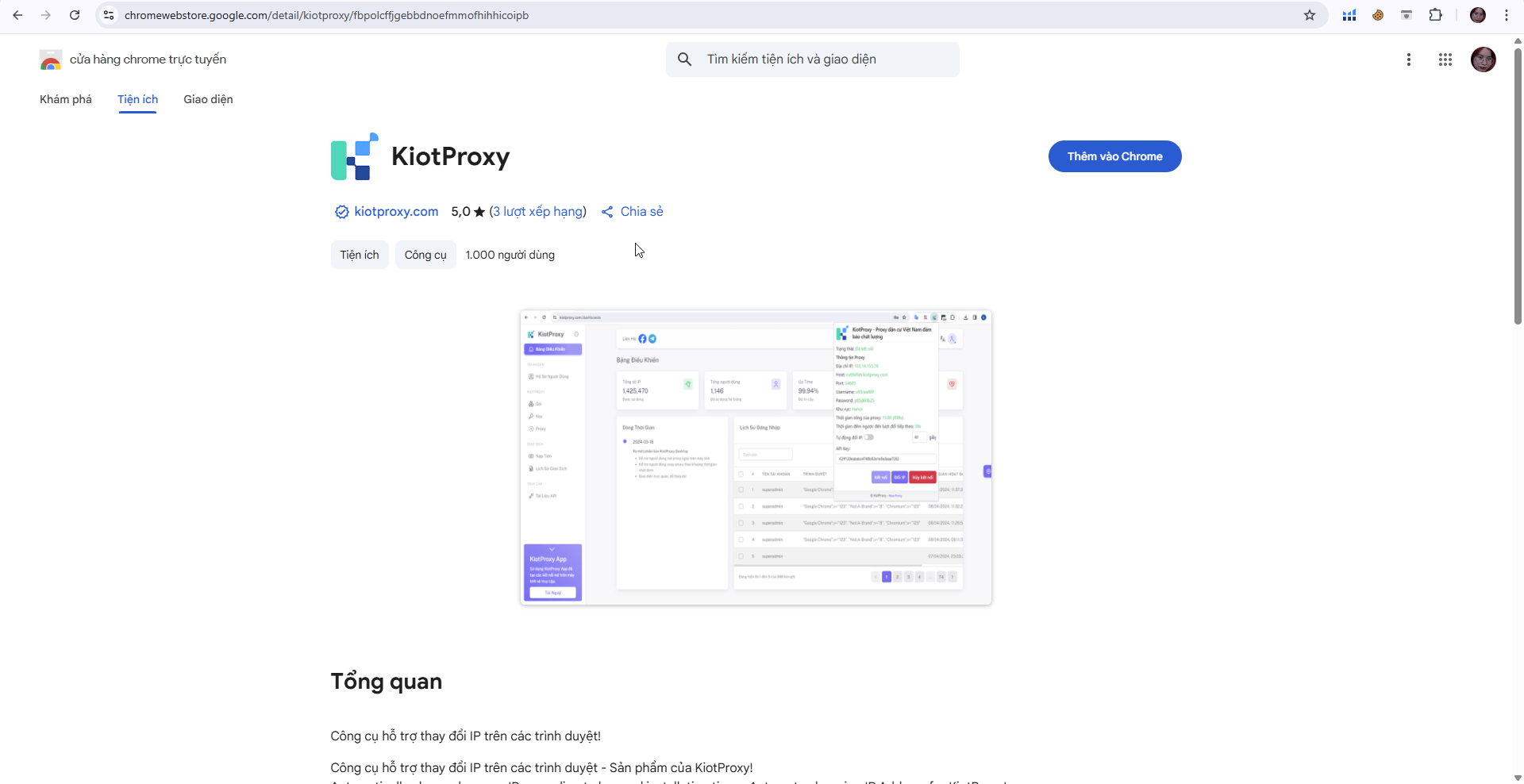
Bước 2: Tích hợp đường link vào giao diện PionLogin:
- - Mở ứng dụng PionLogin và truy cập vào Extensions
- - Tìm và chọn tính năng "Cài đặt tiện ích"
- - Trong các tùy chọn hiện ra, hãy chọn "Chrome Web Store"
- - Dán đường link bạn vừa sao chép vào ô yêu cầu.
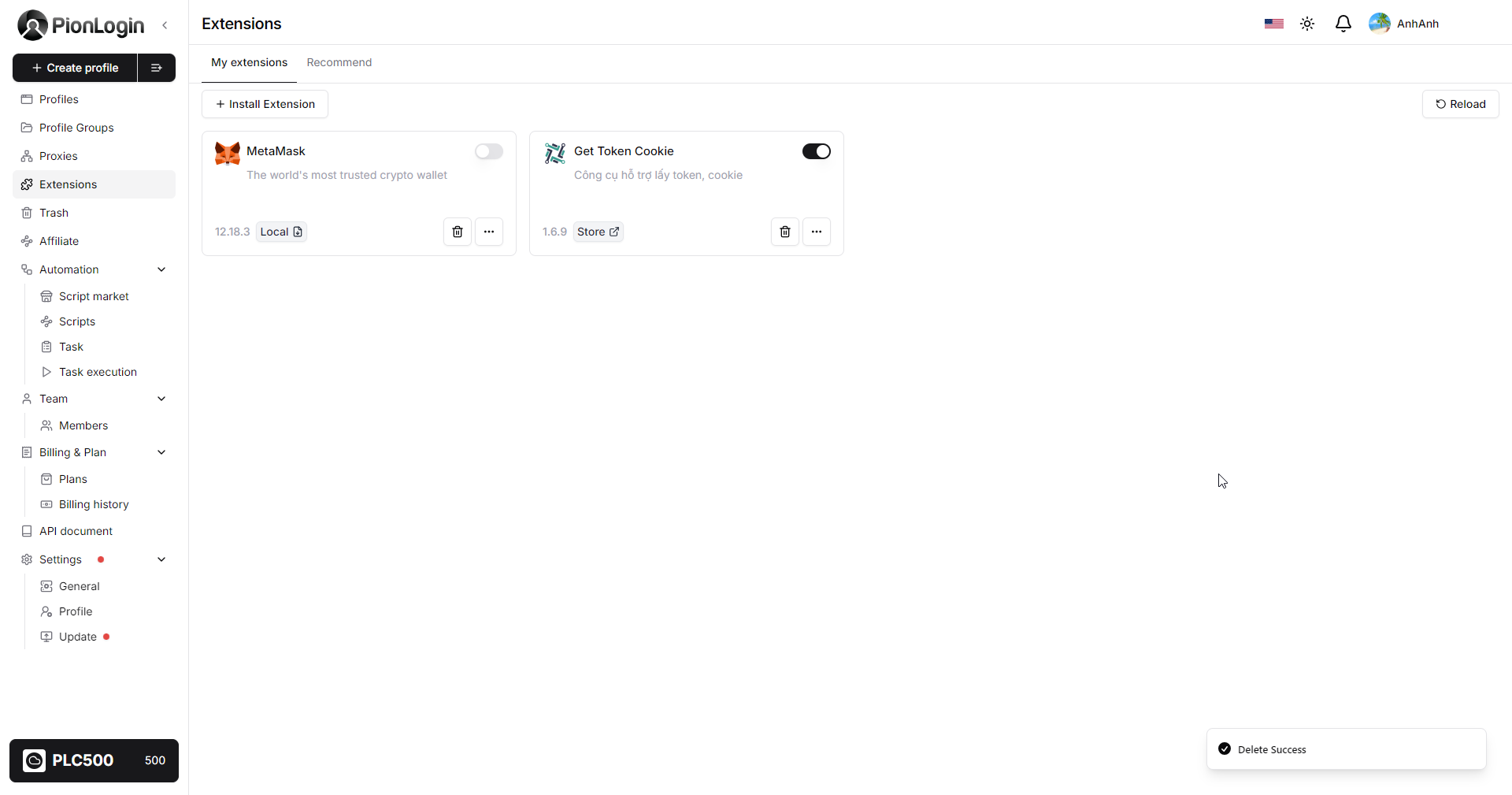
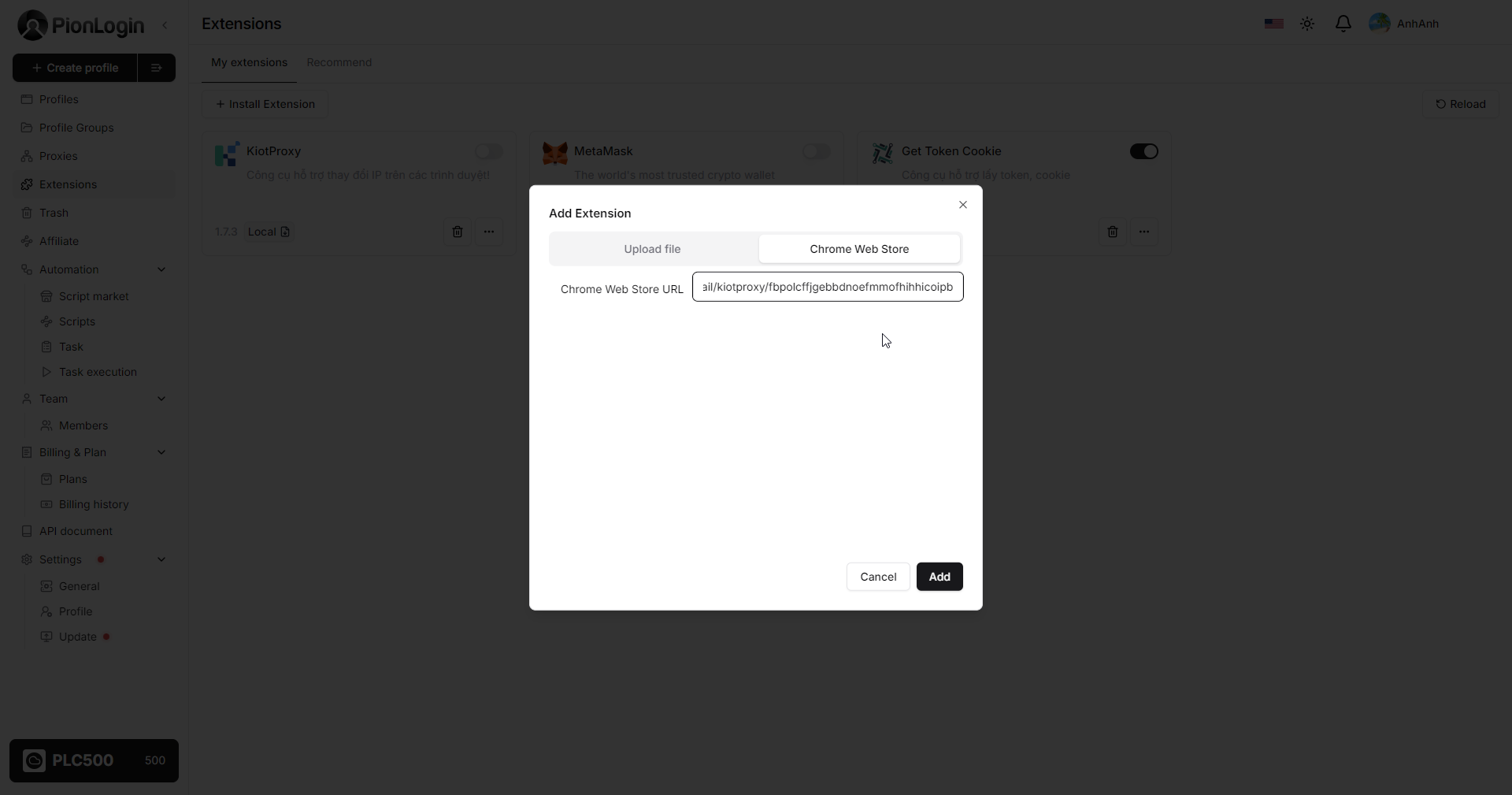
Bước 3: Hoàn tất cài đặt
- - Nhấn nút "Thêm"
- - PionLogin sẽ tự động kết nối với Chrome Web Store, tải xuống tiện ích và tích hợp nó vào mục quản lý tiện ích
- - Kiểm tra: Khi khởi động hồ sơ, tiện ích sẽ xuất hiện trên thanh công cụ, sẵn sàng để bạn đăng nhập và sử dụng.
👉 Lợi thế khi dùng Link: Tốc độ nhanh, không cần quản lý file, tiện ích được tự động cập nhật nếu PionLogin có cơ chế đồng bộ. Rất lý tưởng cho các tiện ích công khai và phổ biến.
Cách 2: Tải Extension lên bằng folder
Đây là phương pháp linh hoạt, dành cho những ai muốn sử dụng các tiện ích tùy chỉnh, tiện ích nội bộ của đội nhóm, hoặc các bản đã mua và được cung cấp dưới dạng file nén.
Các bước thực hiện:
Bước 1: Chuẩn bị Folder tiện ích có định dạng .zip
- - Nếu bạn có một file tiện ích dạng nén như .zip
- - Folder này phải chứa tất cả các tệp cần thiết, và là tệp file gốc của extension.
Bước 2: Tải Folder vào PionLogin
- - Trong giao diện chính của PionLogin, tìm đến khu vực thêm tiện ích nắm trong mục Extensions.
- - Chọn tùy chọn "Upload file"
- - Một cửa sổ duyệt tệp của hệ điều hành sẽ bật lên.
Lưu ý quan trọng: Bạn cần chọn FOLDER chứa tiện ích đã được zip lại
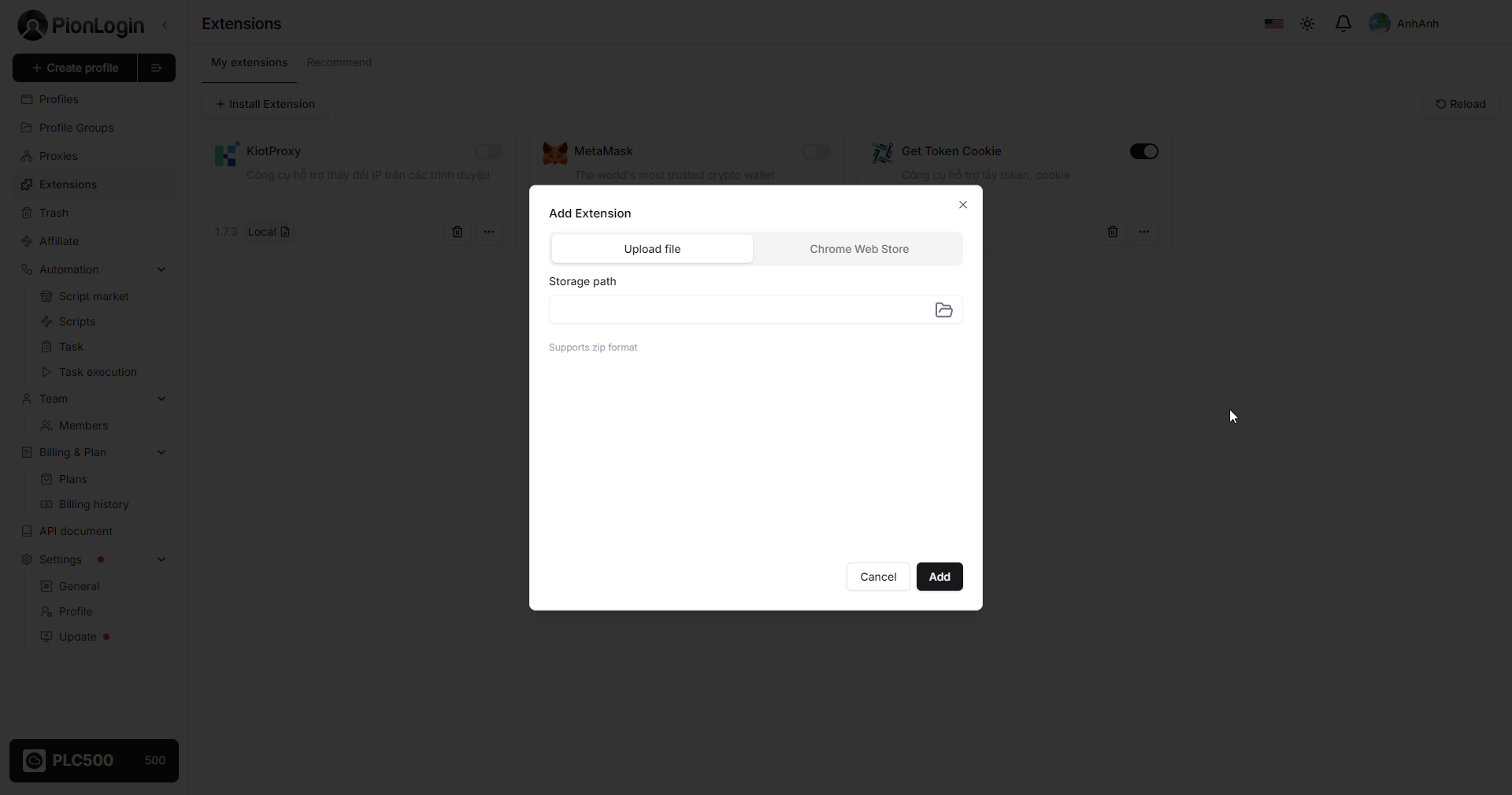
Bước 3: Xác nhận và tích hợp
- - Sau khi chọn folder, nhấn "Open" hoặc "Select Folder".
- - PionLogin sẽ xác minh cấu trúc của folder tiện ích.
Tiện ích này giờ đây đã sẵn sàng để bạn kích hoạt và sử dụng cho bất kỳ hồ sơ nào.
👉 Lợi thế khi dùng Folder: Tính linh hoạt cao, cho phép bạn sử dụng các tiện ích không có trên Chrome Web Store (ví dụ: các tiện ích tự phát triển, tiện ích đã chỉnh sửa code), giúp bạn tùy biến môi trường làm việc trên PionLogin tối đa.
Dù mục tiêu của bạn là chạy quảng cáo, quản lý mạng xã hội, hay làm SEO, việc biết cách cài đặt extension đúng cách là chìa khóa để tận dụng tối đa sức mạnh của PionLogin.
Hãy chọn phương pháp phù hợp với loại tiện ích bạn đang có. Một khi các extension được tích hợp, mỗi hồ sơ PionLogin của bạn sẽ trở thành một môi trường làm việc độc lập, đầy đủ công cụ và được bảo mật tuyệt đối!
Xem thêm các bài viết liên quan:
Browser Fingerprint là gì? Giải pháp chống khóa tài khoản & Săn Airdrop hiệu quả với PionLogin
Hướng dẫn đồng bộ profile antidetect browser từ phần mềm khác vào PionLogin
Proxy UDP: Vũ khí bí mật của dân MMO - Vì sao TCP không còn là lựa chọn số 1?
Dù bạn là người mới hay người đã có kinh nghiệm về Automation, cộng đồng PionLogin luôn chào đón và hỗ trợ bạn.
Nhóm hỗ trợ Telegram: https://t.me/pionloginchat
Nhóm hỗ trợ Zalo: https://zalo.me/g/wcvflq084
Nếu bạn đang tìm kiếm một giải pháp Automation đơn giản, hiệu quả và không cần code, thì PionLogin chính là lựa chọn lý tưởng. Từ giao diện thân thiện, kho script phong phú, đến khả năng hỗ trợ kỹ thuật tận tình - tất cả đều giúp bạn tự động hóa công việc dễ dàng hơn bao giờ hết.
👉 Hãy bắt đầu trải nghiệm No-code Automation cùng PionLogin ngay hôm nay và tối ưu hóa hiệu suất công việc của bạn!
TRẢI NGHIỆM PIONLOGIN NGAY HÔM NAY
